ルータではじめて設定するファイアウォール 研修コースに参加してみた
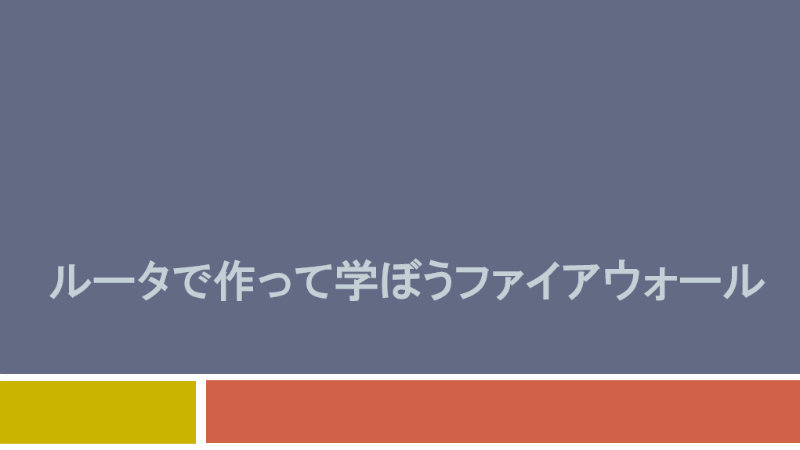
今回参加した研修コースは ルーターではじめて設定するファイアウォール です。
「ファイアウォール」と聞くと、皆さんはどんなイメージをお持ちになりますか。 私はよくある防火壁のような絵を思い出すのですが、このコースを受講して、このイメージは罠だと思えました。
ファイアウォールができること | 出来ないこと を実機演習しながら整理できるので、ファイアウォールの設定はもちろん、ネットワークセキュリティの基本を身につけたい方には、とてもオススメです。
では、どのような内容だったのか、レポートします !!
もくじ
コース情報
| 想定している受講者 |
|
|---|---|
| 受講目標 |
|
講師紹介
インフラ系の 新谷 泰英さん です。いつものようにあっさり自己紹介されて、コースのアウトラインをお話いただきました。
- ルータの実機を使ってファイアウォールで適切にアクセスが制限できることを演習します
- 具体的にはダミーのWebサーバー(VM)へのアクセスをファイアウォールで制限して色々実験します
ファイアウォールとは?
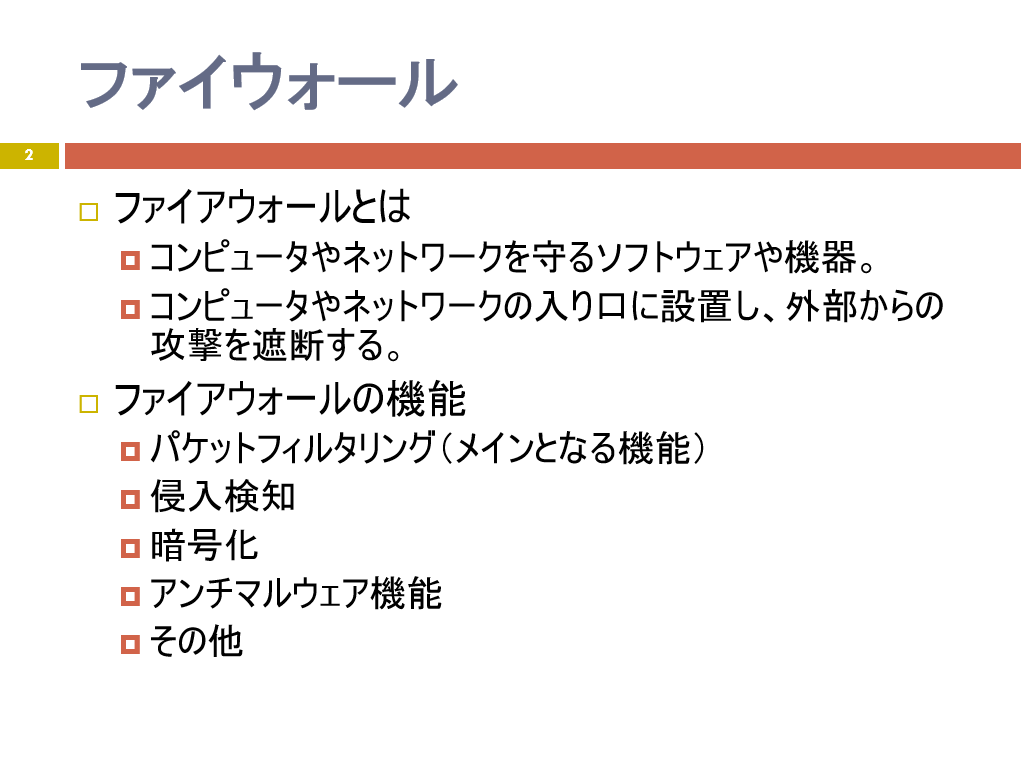
- ファイアウォールは役割名
- 設置場所
- PC
- ネットワーク機器:接続口に設置
- 機能
- パケットフィルタリングが主な機能
ファイアウォールとは機器やインストールするソフトウェアのようなものだと思っていたのですが、役割名なのでちょっと違いますね。
パケットフィルタリング
- すべてのインターネットとの通信はルータを通る
- 単純な話で、このルータにファイアウォールを置きましょう
- パケット全部を読むのではなく、ヘッダを見ている
- 特に送信元と宛先のポート番号とIPアドレスを見ている
- 送信元は不定のケースが多いので、あまり見てない
- パケットの中身、データは見てない
- なぜ?
- 分割されたパケットでは判断できない
- 暗号化されている場合は中身が見れない
ファイアウォールによって出来ることと、出来ないことを知りましょう、とのことで、確かにヘッダ以外は暗号化されているので、確かに中身は見れませんよね。 (逆に見れると怖い…)
ファイアウォールのあの防火壁のイメージは、パケットすべてをブロックするように見えてしまうので、ちょっと変えたほうが良いように思いました。 (私案は、通行証を見る門番がいるようなイメージ)
補足: ヘッダ情報の付与
ここでヘッダの情報がレイヤ毎にどのように付与されているのか、改めて復習です。
- TCP/UDP レイヤでヘッダにポート番号 (アプリケーション番号) を付与
- IP レイヤでヘッダにIPアドレスを付与
- 物理レイヤで MAC アドレスを付与
- これで通信に投げる
用語解説:インバウンドとアウトバウンド
またこの後に出てくる言葉で、なかなかどっちがどっちか混乱することがあるので、補足解説です。
ルータを基準に考え、
- 送信をアウトバウント
- 受信をインバウンド
と表現します。
演習!!
では、早速、演習です!!
演習の前提と手順
- 今回は Cisco 1812j を使用
- Fa0 と Fa1 とネットワークを持てる
- Fa0 と Fa1 でそれぞれインバウンドとアウトバウンドがある
- Fa = FastEthernet
- 100 Mbps
- Fa0 と Fa1 でそれぞれインバウンドとアウトバウンドがある
- 制限ルール (ACL Access Control List) を作って、それをインバウンドアウトバウンドに適用する
- 標準ACL
- 送信元のIPアドレスでフィルタリング
- 拡張ACL
- 宛先のIPやポート番号でフィルタリング
- 標準ACL
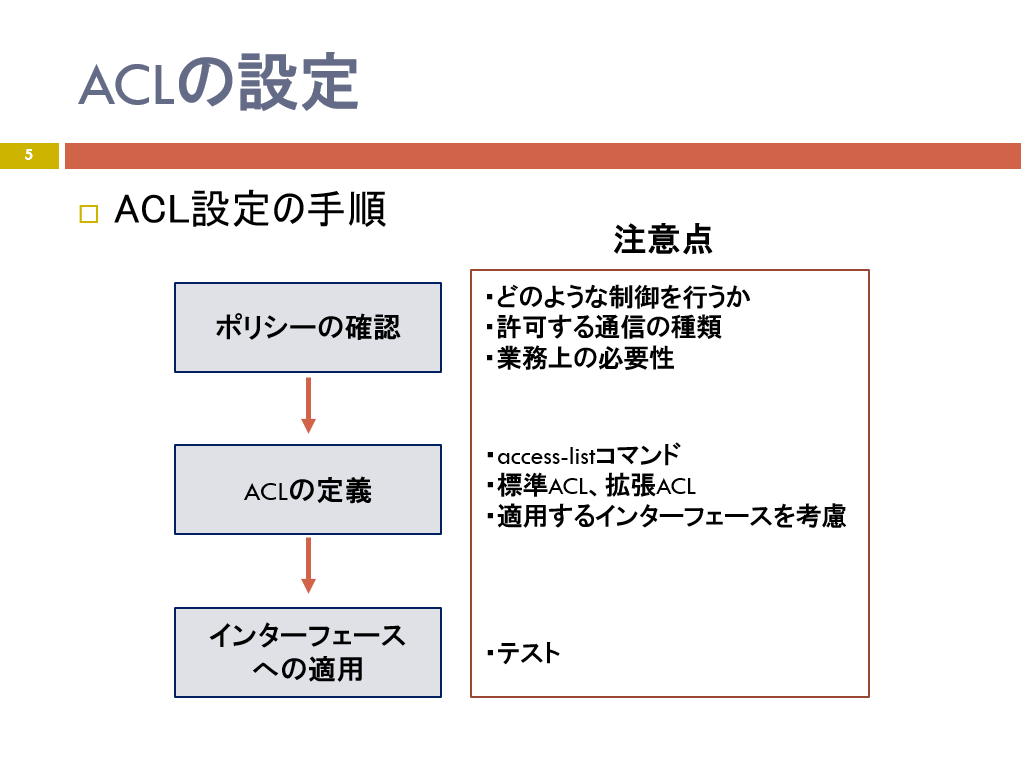
Fa0 と Fa1 を設定
- Fa0 のネットワークアドレスを設定
- 192.168.10.0/24
- Fa1 のネットワークアドレスを設定
- 192.168.20.0/24
- Fa0 と Fa1 のネットワーク上にある PC ( Windows ) PC-A と PC-B の IP を設定
- PC-A: 192.168.10.10/24
- PC-B: 192.168.20.10/24
- PC-A と PC-B との ping 確認
標準ACL の設定
access-list [ACLの番号] [permit | deny] [送信元アドレス] [ワイルドカードマスク] - ポリシーを作る
- PC-A は拒否
-
access-list 1 deny 192.168.10.10
-
- すべて許可
-
access-list 1 permit any
-
- PC-A は拒否
access-group [ACLの番号] [in/out] - 標準ACL を適用する
- Fa0 のインバウンドに適用する
-
interfece fa0 -
ip access-group 1 in
-
- 解除の仕方
-
no ip access-group 1 inor
access-list 1 permit any
-
- Fa0 のインバウンドに適用する
ワイルドカードマスク
設定でよく使うワイルドカードマスクについて補足いただきました。
- ネットワークアドレス: 192.168.10.0 255.255.255.0
- ワイルドカードマスク: 192.168.10.0 0.0.0.255
なお “192.168.10.10 の IP アドレスのみ” という指定は下のようにやります。
192.168.10.10 0.0.0.0 // Cisco なら host 192.168.10.10 という書き方もOK逆に、”すべて OK ” ならこちらです。
192.168.10.10 255.255.255.255 // Cisco なら any という書き方でもOK検証
実際に VM で CentOS でサーバーを立てて、 ping でルータを超えた相手に対してテストをしました。
拡張ACL の設定
続いて、拡張ACL を設定します。
access-list 100 [permit | deny] [プロトコル] [送信元IPアドレス] [宛先IPアドレス] eq [宛先ポート番号] - 拡張ACL を作成 ( Web アクセスのみ OK)
-
access-list 100 permit tcp any any eq 80 // ブラウザからサーバーに行くのはOK -
access-list 100 permit tcp any eq 80 any // サーバー->ブラウザに行くのはOK -
access-list 100 deny ip any any // すべて拒否を入れるとトラブル時に問題の切り分けに使える
-
- Fa0に適用
-
interface fa0 -
ip access-group 100 in
-
- 設定を検証
- ブラウザから
http://192.168.10.20を開く - ping を飛ばしてみる
- ブラウザから
この拡張ACLの設定を検証したところで、このコースは修了しました。
まとめ
このコースでは、ファイアウォールが行っていることを簡単に学んだあと、実際にルータを使って、ファイアウォールで出来るアクセスコントロールのやり方を色々試してみました。
新谷さんからも冒頭にあったように、ファイアウォールが出来ること、出来ないことを把握して、例えば、ファイアウォールでは出来ないパケット内容の確認やDoS攻撃などはどう防御するのか、ファイアウォールを通じて、ネットワークセキュリティの幅広さに気づけました。
ネットワークの基本を学んでいる、構築に携わる方には、ファイアウォールの設定はもちろんセキュリティ全般のことにも気付けますので、とてもオススメです!
label SE カレッジの無料見学、資料請求などお問い合わせはこちらから!!
label SEカレッジを詳しく知りたいという方はこちらから !!

IT専門の定額制研修 月額28,000円 ~/ 1社 で IT研修 制度を導入できます。
年間 670 講座をほぼ毎日開催中!!
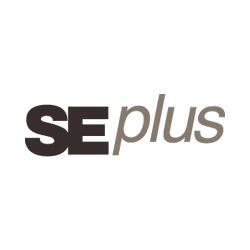
SEプラスにしかないコンテンツや、研修サービスの運営情報を発信しています。